클라우드 스토리지에 대해 사람들과 이야기 할 때보통 회의적인 시각을 얻습니다. 어떤 사람들은 단순히 필요하지 않기 때문에 사용하지 않는 반면 다른 사람들은 내가 말하고있는 것에 대한 단서가 없기 때문에 침묵을 유지합니다. 그런 다음 일부는 사용 가능한 제한된 클라우드 공간에 대해 계속 불평하며 회사는 더 많은 클라우드를 제공 할 수있는 방법을 찾아야합니다. 그들은 항상 클수록 좋다고 말합니다. 무료 계정으로 스토리지 요구 사항을 충족시키지 않고 Dropbox, SkyDrive, Amazon Cloud Drive 또는 Google Drive를 포함한 모든 주요 클라우드 서비스가 유료 스토리지 요금제를 제공하는 경우 유료 구독을 선택할 수 있습니다. 그러나 대용량 하드 드라이브를 소유하고 있고 인터넷 연결이 가능한 어느 곳에서나 해당 드라이브에있는 파일에 액세스하려는 경우 싱크 박스 실현 가능한 솔루션입니다. 다른 클라우드 서비스와 달리 노트북, Mac, Android 또는 iOS 장치를 사용하여 컨텐츠에 액세스하고 동기화 할 수있는 서버 또는 중앙 컴퓨터 인 자체 클라우드를 만들 수 있습니다. 서버와 클라이언트를 설정하는 절차도 간단하며 응용 프로그램은 양방향 동기화도 제공합니다.
Sycnbox의 클라이언트는 거의 사용할 수 있습니다모든 주요 플랫폼이지만 서버 응용 프로그램은 Windows 전용입니다. 시작하려면 먼저 PC에 서버 응용 프로그램을 다운로드하여 설치하십시오. 개발자는 PC에서 서버를 설정하는 방법에 대한 완전한 지침을 제공했으며 그 과정에는 많은 노력이 필요하지 않습니다. 클라이언트 앱에 대한 액세스 권한을 부여하려면 서버 애플리케이션에 Syncbox ID 및 비밀번호를 지정해야합니다. 기본 ID가 자동으로 할당되지만 사용자 지정 ID로 대체 할 수 있습니다. 당신이 선택하면 빠른 설치, 응용 프로그램은 자체적으로 Syncbox ID, DDNS 키 및 데이터 위치를 제공합니다. 반면에 고급 사용자는 사용자 정의 설치 처음부터 모든 것을 수동으로 설정합니다.

초기 구성이 완료되면서버는 시스템 트레이에 있으며 선택한 드라이브 위치를 클라우드 저장소로 호스팅합니다. 오른쪽 클릭 컨텍스트 메뉴에서 Syncbox ID를보고 액세스 할 수 있습니다 갤러리 과 행사, 열다 싱크 박스 폴더, 뿐만 아니라 열어 제어판.
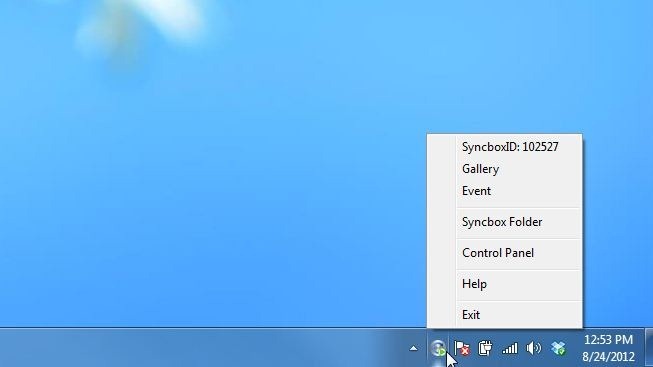
제어판 기본 Syncbox 폴더 위치를 변경할 수 있습니다. 암호를 재설정 그리고 관례를 입력하십시오 포트 아래에 회로망 탭.
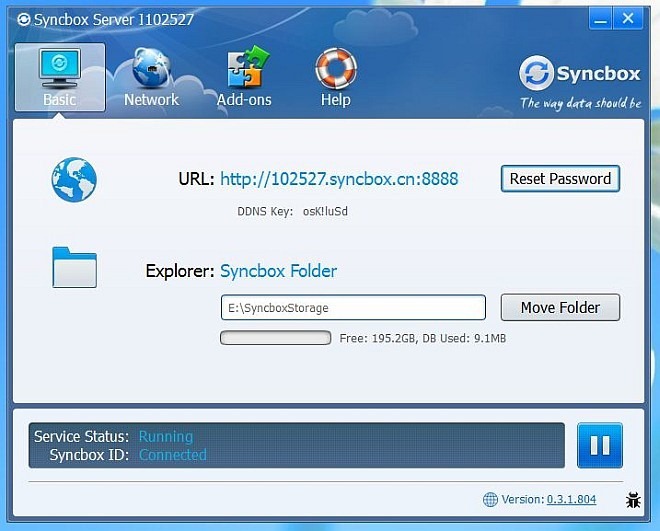
Windows 용 클라이언트 응용 프로그램은 복잡한 설정을 구성 할 필요가 없습니다. 서버와 클라이언트를 서로 연결하려면 할당 된 Syncbox ID와 비밀번호 만 있으면됩니다.
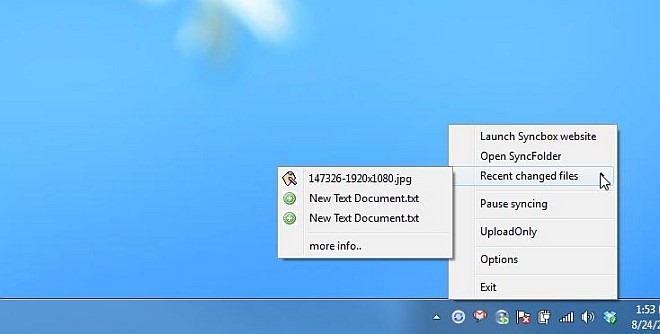
서버와 클라이언트 간의 파일 동기화는 없습니다Syncbox 폴더에 배치하는 것보다 기본 공용 디렉토리를 사용하거나 직접 구성하여 모든 것을 체계적으로 유지할 수 있습니다. 앞에서 언급했듯이 응용 프로그램은 양방향 동기화를 제공하므로 서버에서 클라이언트로 또는 그 반대로 파일을 동기화 할 수 있습니다.
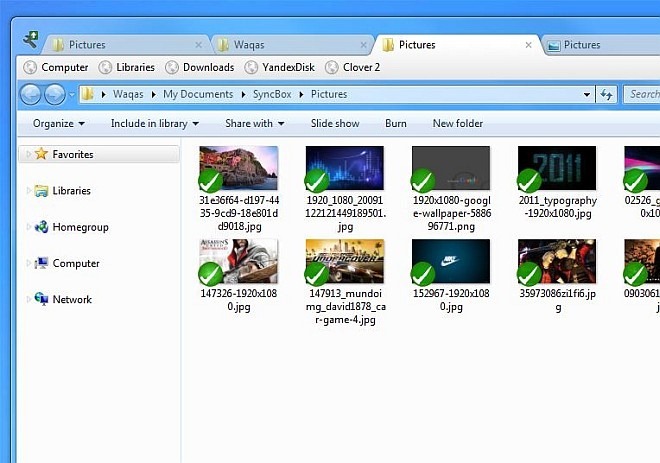
Syncbox는 하드 드라이브가 클라우드로 작동하도록하는 훌륭한 소프트웨어입니다. 응용 프로그램의 클라이언트는 Windows, Mac, Linux, iOS 및 Android에서 사용할 수 있습니다.
Syncbox 다운로드













코멘트